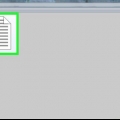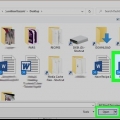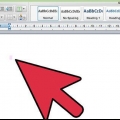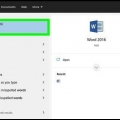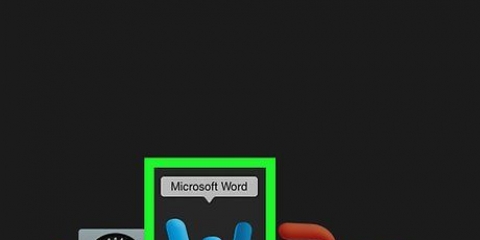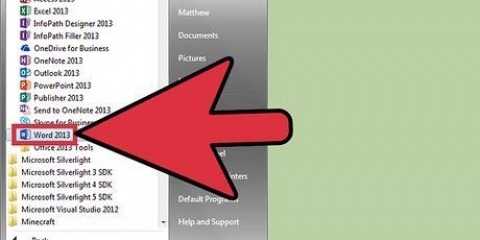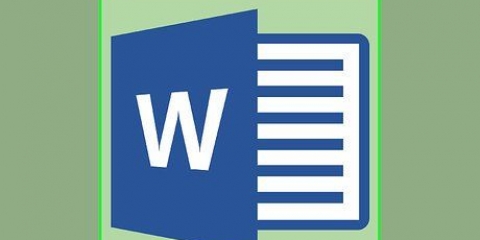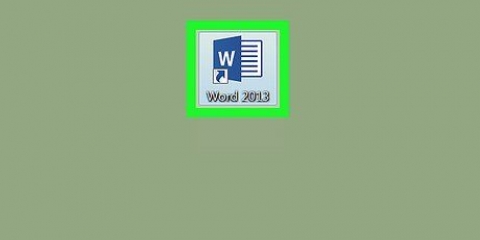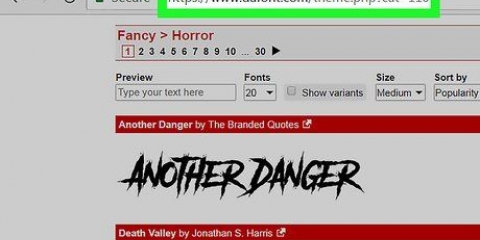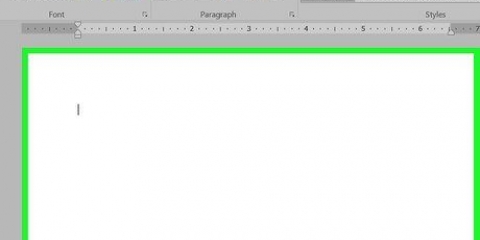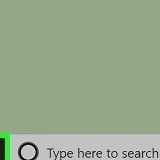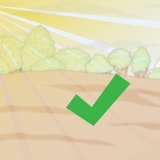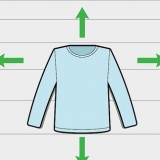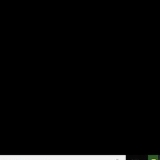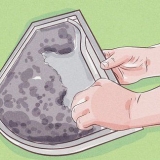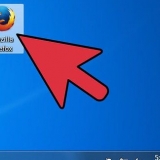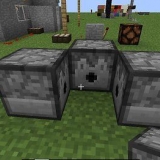Sommige algemene grafiektipes is: Lyn, Kolom en Sirkel. Jy kan die grafiektipe verander deur op een van die vertoonopsies boaan die Chart Format-venster te klik.





Voeg 'n grafiek by word
Inhoud
Hierdie handleiding sal jou leer hoe om `n grafiek by jou Microsoft Word-dokument te voeg.
Trappe
Deel 1 van 2: Voeg `n grafiek in Word in

1. Maak `n Microsoft Word-dokument oop. Jy kan dit doen deur op `n bestaande Word-dokument te dubbelklik, of jy kan Microsoft Word oopmaak en jou dokument uit die opsie kies Onlangs.
- Om `n nuwe dokument oop te maak, begin Microsoft Word en klik Leë dokument.

2. Klik in die dokument waar jy die grafiek wil plaas. Deur dit te doen, plaas die flikkerende wyser waar jy geklik het; dit is waar die grafiek geplaas sal word wanneer jy dit invoeg.
As u byvoorbeeld onder `n paragraaf klik, sal dit die ligging vir die ingevoegde grafiek maak.

3. Klik op die Insert-oortjie. Jy sal dit vind in Word se hoofkieslys, regs van die Begin-oortjie.

4. Klik op Chart. Jy sal hierdie opsie hieronder en regs van die Voeg in-oortjie. Dit is `n ikoon van drie gekleurde stawe.

5. Klik op `n grafiektipe. Hierdie is onder mekaar gelys aan die linkerkant van die `Format Chart`-venster.

6. Klik OK. Dit sal die gekose grafiek by jou dokument voeg.
`n Klein Excel-venster met selle sal verskyn - hier kan jy data invoer.
Deel 2 van 2: Voeg data by jou grafiek

1. Klik op `n sel in die Excel-venster. Dit sal dit kies sodat jy `n datapunt by daardie sel kan voeg.
- Die waardes in die `A`-kolom verteenwoordig die X-as in jou grafiek.
- Die waardes in die `1`-ry verteenwoordig elk `n ander lyn of staaf (bv., `B1` is `n lyn of staaf, `C1` is `n ander lyn of staaf, ens.).
- Numeriese waardes buite die `A`-kolom of die `1`-ry verteenwoordig verskillende datapunte op die Y-as.
- Enigiets wat in `n Excel-sel ingevoer word, kan met `n nuwe waarde oorgeskryf word om jou data te vertoon.

2. Voer `n nommer of naam in.

3. Druk↵ Tik in of ⏎ Keer terug. Voer die data in die sel in sodat jy na `n ander sel kan beweeg.

4. Herhaal hierdie proses vir elke vereiste datapunt. Sodra jy data invoer, sal dit in die grafiek vertoon word.

5. Klik op die X in die regter boonste hoek van die Excel-venster. Dit sal die venster toemaak en jou grafiek stoor.
U kan die Excel-venster heropen deur op die grafiek te klik.
Wenke
- In Word 2010 of vroeër sal die Excel-venster buite die Word-dokument oopmaak as `n heeltemal nuwe Excel-dokument.
Waarskuwings
- Maak seker dat jy jou werk stoor!
Artikels oor die onderwerp "Voeg 'n grafiek by word"
Оцените, пожалуйста статью
Gewilde